編輯:Android開發實例
今天弄了差不多一天手機拍照,後來,邊弄邊想,而且現在也不知道自己知道的這些對不對,首先,如果使用此種方式拍照的話,程序在模擬器中,剛啟動就會出問題,不知道什麼原因,猜可能是因為是模擬器的原因,目前沒有手機進行測試,這一些無法解釋,代碼如下:
Intent intent = new Intent(MediaStore.ACTION_IMAGE_CAPTURE);
startActivityForResult(intent, 0);
下面是獲取照片代碼,因為我需要在返回的時候直接預覽到當前頁,並且需要保存的地址,但是這裡我只是簡單的寫一下接收數據,照片怎麼保存,這裡不講述,接收照片數據代碼如下:
Bundle extras = data.getExtras();
Bitmap b = (Bitmap) extras.get("data");
但是在接收的時候,需要先判斷一下是不是空,否則容易出錯,接收到後,我們就可以進行數據的保存等操作了,但是不知道為什麼,這種方式在模擬器上實現不了,也可能是需要硬件支持吧,因為程序需要,所以進行了多次,多個不同SDK的模擬機測試,始終不成功。
後來換下面這種方式進行調用:
import java.io.BufferedOutputStream;
import java.io.File;
import java.io.FileOutputStream;
import android.app.Activity;
import android.graphics.Bitmap;
import android.graphics.BitmapFactory;
import android.graphics.PixelFormat;
import android.hardware.Camera;
import android.hardware.Camera.PictureCallback;
import android.os.Bundle;
import android.view.SurfaceHolder;
import android.view.SurfaceView;
import android.view.View;
import android.widget.Button;
public class Camera1 extends Activity implements SurfaceHolder.Callback {
SurfaceView sfView;
SurfaceHolder sfHolder;
Camera camera;
Button btn1, btn2;
byte[] bitmpdata;
/** Called when the activity is first created. */
@Override
public void onCreate(Bundle savedInstanceState) {
super.onCreate(savedInstanceState);
setContentView(R.layout.main);
btn1 = (Button) findViewById(R.id.btn1);
btn2 = (Button) findViewById(R.id.btn2);
sfView = (SurfaceView) findViewById(R.id.surface1);
sfHolder = sfView.getHolder();
sfHolder.setType(SurfaceHolder.SURFACE_TYPE_PUSH_BUFFERS); // 必須有類型才能顯示,否則不會顯示
sfHolder.addCallback(this);
btn1.setOnClickListener(new View.OnClickListener() {
public void onClick(View v) {
// TODO Auto-generated method stub
camera.takePicture(null, null, picCallback);
}
});
btn2.setOnClickListener(new View.OnClickListener() {
public void onClick(View v) {
// TODO Auto-generated method stub
savePic();
}
});
}
public void surfaceChanged(SurfaceHolder holder, int format, int width,
int height) {
// TODO Auto-generated method stub
Camera.Parameters parameters = camera.getParameters();
parameters.setPictureFormat(PixelFormat.JPEG);
parameters.setPreviewSize(width, height);
parameters.setPictureSize(320, 480);
camera.setParameters(parameters);
camera.startPreview();
}
public void surfaceCreated(SurfaceHolder holder) {
// TODO Auto-generated method stub
try {
camera = Camera.open();
camera.setPreviewDisplay(sfHolder);
camera.autoFocus(new Camera.AutoFocusCallback() {
public void onAutoFocus(boolean success, Camera camera) {
// TODO Auto-generated method stub
if (success)
camera.takePicture(null, null, picCallback);
}
});
} catch (Exception e) {
camera.release();
camera = null;
}
}
public void surfaceDestroyed(SurfaceHolder holder) {
// TODO Auto-generated method stub
camera.stopPreview();
camera = null;
}
private PictureCallback picCallback = new PictureCallback() {
public void onPictureTaken(byte[] data, Camera camera) {
// TODO Auto-generated method stub
bitmpdata = data;
}
};
private void savePic() {
try {
Bitmap bitmap = BitmapFactory.decodeByteArray(bitmpdata, 0,
bitmpdata.length);
File file = new File("/sdcard/camera1.jpg");
BufferedOutputStream bos = new BufferedOutputStream(
new FileOutputStream(file));
bitmap.compress(Bitmap.CompressFormat.JPEG, 80, bos);
bos.flush();
bos.close();
// Canvas canvas= sfHolder.lockCanvas();
// canvas.drawBitmap(bitmap, 0,0, null);
// sfHolder.unlockCanvasAndPost(canvas);
camera.stopPreview();
camera.startPreview();
} catch (Exception e) {
e.printStackTrace();
}
}
}
這種方式,可以獲取到代碼,也可以保存數據,但是對於怎麼自動聚焦,不知道如何控制,對於怎麼放大或者是縮小預覽的照片也不清楚,查了一下API也沒有查到,但是這種方式,在拍照方式上可以在模擬器上運行,其它的有一些也需要真機的支持,並且:
sfHolder.setType(SurfaceHolder.SURFACE_TYPE_PUSH_BUFFERS); // 必須有類型才能顯示,否則不會顯示
需要設置為此種類型,否則無法打開!
希望有這方面經驗的朋友與本人進行交流!
 Android之網絡通信案例分析
Android之網絡通信案例分析
由於一個項目的需要,我研究了一下android的網絡通信方式,大體和java平台的很相似! android平台也提供了很多的API供開發者使用,請按示
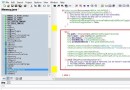 Android實現獲取SD卡總容量,可用大小,機身內存總容量及可用大小的方法
Android實現獲取SD卡總容量,可用大小,機身內存總容量及可用大小的方法
本文實例講述了Android實現獲取SD卡總容量,可用大小,機身內存總容量及可用大小的方法。分享給大家供大家參考,具體如下: 可能有的同學不知道系統已經提供了獲取
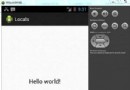 Android本地化
Android本地化
Android應用程序可以在許多不同地區的許多設備上運行。為了使應用程序更具交互性,應用程序應該處理以適合應用程序將要使用的語言環境方面的文字,數字,文件等。在本章中,我
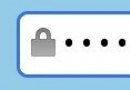 Android輸入框控件ClearEditText實現清除功能
Android輸入框控件ClearEditText實現清除功能
這篇文章主要為大家詳細介紹了Android輸入框控件ClearEditText實現清除功能,感興趣的小伙伴們可以參考一下 本文給大家帶來